- Chris Hoffman
@chrisbhoffman
- 7 de julio de 2017, 9:54am EDT


Ya sea que esté haciendo overclocking en su computadora, comparando diferentes sistemas o simplemente presumiendo de su hardware, un punto de referencia cuantifica el rendimiento de su computadora. Windows tiene un gran ecosistema de aplicaciones de evaluación comparativa útiles, y muchas de ellas son gratuitas.
Antes de realizar cualquier punto de referencia, asegúrese de que no se esté ejecutando nada más en su computadora. Si una aplicación está crujiendo en segundo plano, ralentizará el punto de referencia y sesgará los resultados. Y planee ejecutar sus puntos de referencia cuando no necesite su PC por un tiempo, ya que algunas de estas herramientas pueden tardar un tiempo en ejecutar sus pruebas. Le informaremos cuánto tiempo puede esperar que tome cada herramienta.
Prueba de esfuerzo y compara tu CPU con Prime95
Prime95 es una herramienta de prueba de esfuerzo y comparación de CPU popular entre los overclockers. Es parte de un proyecto de computación distribuida para encontrar números primos de Mersenne, pero incluye modos de prueba de tortura y benchmark. Es una aplicación más antigua, pero funcionará con casi cualquier versión de Windows, desde XP hasta la 10.
RELACIONADO: ¿Qué es una Aplicación «Portátil» y Por qué Importa?
Prime95 también es una aplicación portátil, por lo que no tiene que instalarla. Simplemente descargue el archivo ZIP de Prime95, extráigalo y ejecute Prime95.exe. Cuando se le pregunte, haga clic en el botón «Solo Pruebas de estrés» para omitir la creación de una cuenta.

Prime95 ofrece realizar una prueba de tortura de inmediato. La prueba de tortura es ideal para probar la estabilidad y la salida de calor de su CPU, y es particularmente útil si la ha overclockeado. Si desea realizar una prueba de tortura, siga adelante y haga clic en el botón «ACEPTAR». Tenga en cuenta que la prueba de tortura puede tardar bastante tiempo en ejecutarse. Si solo desea realizar un benchmark en su lugar, haga clic en el botón «Cancelar».

Ya sea que haya ejecutado o cancelado la prueba de tortura, puede ejecutar un benchmark abriendo el menú » Opciones «y luego haciendo clic en la opción» Benchmark».

Los resultados de referencia se miden en el tiempo, donde los valores más bajos son más rápidos y, por lo tanto, mejores.
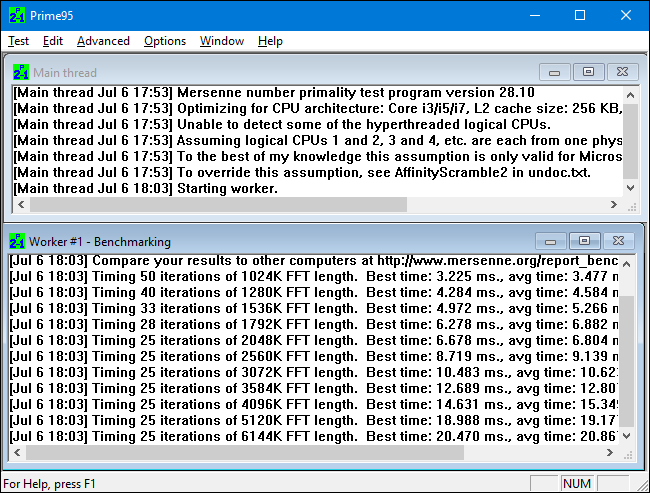
RELACIONADO: Conceptos básicos de CPU: Explicación de varias CPU, núcleos e Hiper-Subprocesos
Prime95 puede tardar un tiempo en terminarse, especialmente si está probando una CPU de varios subprocesos con varios núcleos, ya que tiene que ejecutarse a través de varias permutaciones de prueba diferentes. En nuestro sistema de pruebas, tomó unos 10 minutos.
Si está probando un sistema de overclock, compare los resultados del punto de referencia Prime95 antes y después del overclock para ver la diferencia en el rendimiento. También puede comparar sus resultados de referencia con otros equipos en el sitio web de Prime 95.
Realice una evaluación comparativa Todo en uno con Novabench
Novabench es una suite de evaluación comparativa con pruebas de velocidad de CPU, GPU, RAM y disco. A diferencia de muchas suites de referencia todo en uno para Windows, Novabench es completamente gratis. No es una versión de prueba y no hay una versión de pago con características adicionales que esté tratando de venderte. Novabench funciona con Windows 7 a 10.
Después de descargar e instalar Novabench, siga adelante y ejecútelo. Verá una ventana simple donde puede hacer clic en el botón «Iniciar pruebas de referencia» para comenzar. También puede usar el menú «Pruebas» si desea elegir qué pruebas ejecutar, pero para nuestro ejemplo, vamos a seguir adelante y ejecutarlas todas.

El proceso de benchmark de Novabench es más rápido que muchas otras suites de benchmark completas. Tomó aproximadamente un minuto en nuestro sistema de pruebas, mientras que otras suites de benchmark tardaron significativamente más tiempo.

Cuando se realiza la prueba, NovaBench muestra una puntuación completa de NovaBench, donde mayor es mejor, y también muestra los resultados de cada punto de referencia individual. Haga clic en el botón» Comparar estos resultados en línea » para ver cómo su puntuación se compara con otras computadoras en el sitio web de NovaBench.

También puede guardar sus resultados para una comparación posterior, lo cual es útil si está comparando cambios en su configuración, como overclocking o intercambio de tarjetas gráficas.
Pruebe el rendimiento de los juegos con 3DMark
NovaBench hace un simple benchmark 3D, pero querrá una herramienta de benchmarking 3D dedicada para un informe más intensivo del rendimiento de los juegos de PC. La marca 3D de Futuremark es probablemente la más popular. La edición gratuita probablemente hará lo que la mayoría de la gente necesita. La Edición Avanzada ($29.99) desbloquea algunas pruebas de esfuerzo adicionales, gráficos de resultados más elegantes y la capacidad de probar sistemas con múltiples GPU.
Tenga en cuenta que incluso la edición gratuita es una descarga considerable, con un peso de casi 4 GB.
Después de descargar e instalar, ejecute 3DMark. En la página de inicio, haz clic en el botón» Ejecutar » para comparar tu PC. El benchmark que veas variará dependiendo de la versión de Windows (y DirectX) que estés ejecutando. Para PC con Windows 10, el punto de referencia predeterminado es «Time Spy».»

Las pruebas de 3DMark se ejecutan en modo de pantalla completa y renderizan el tipo de escenas que encontrarías en los juegos, solo que no son interactivas. Espere pasar unos 10-15 minutos. Una vez hecho, obtendrás una puntuación de rendimiento compuesta, así como puntuaciones separadas para tu GPU (hardware de gráficos) y CPU. Las puntuaciones más altas son mejores, y puede hacer clic en el botón «Comparar resultados en línea» para ver cómo se compara con otros sistemas de referencia.

Y si desea ejecutar otros puntos de referencia, simplemente haga clic en el botón» Inicio «en la parte superior izquierda, elija» Puntos de referencia » en el menú desplegable y, a continuación, desplácese hacia abajo para obtener una lista de pruebas de referencia disponibles.
Pruebe el rendimiento integral del PC con PCMark
PCMark también es desarrollado por Futuremark, la misma empresa que desarrolla 3DMark. PCMark se centra en el rendimiento general de uso de PC en lugar de en el rendimiento de juegos en 3D. La edición básica gratuita incluye un pequeño subconjunto de las pruebas disponibles, pero aún puede ser útil. Hay algunas ediciones disponibles, y las que utilice dependen de la versión de Windows que esté ejecutando:
- Use PCMark 10 para equipos con Windows 10.
- Utilice PCMark 8 para equipos con Windows 8.
- Utilice PCMark 7 para equipos con Windows 7.
Y al igual que con 3DMark, puede obtener cada versión de PCMark como una edición básica gratuita o una edición avanzada de pago ($29.99). La versión gratuita incluye parámetros de reproducción de vídeo, navegación web, manipulación de imágenes y almacenamiento, así como algunos parámetros de rendimiento de gráficos en 3D y juegos. La versión de pago agrega puntos de referencia adicionales y gráficos de resultados más elegantes.
La versión gratuita de PCMark 10 pesa aproximadamente 2 GB, así que prepárese para una descarga grande.
Después de descargar e instalar la edición que desee, siga adelante y ejecute PCMark. Usaremos PCMark 10 aquí, pero la mayoría de las opciones serán similares en otras versiones. En la página «Inicio», haga clic en el botón» Ejecutar » para iniciar la evaluación comparativa.

El punto de referencia puede tardar un tiempo en completarse, casi 15 minutos en nuestro sistema de prueba. PCMark le muestra el progreso de las pruebas en la parte inferior de la pantalla, y verá ventanas emergentes adicionales a medida que prueba la reproducción de video y los gráficos. Cuando haya terminado, verá los resultados y, como de costumbre, las puntuaciones más altas son mejores.

Desplácese un poco por la ventana y puede hacer clic en el botón» Ver en línea » para ver cómo se comparan sus puntuaciones con otros sistemas de referencia.

El punto de referencia puede tomar algún tiempo para completar. Después de que lo haga, verás información detallada sobre tus resultados de referencia en el sitio web de Futuremark. Al igual que con 3DMark de Futuremark, las puntuaciones más altas son mejores.
Obtenga una visión completa del rendimiento con SiSoftware Sandra
SiSoftware Sandra es otra herramienta de información de sistema popular que incluye utilidades de evaluación comparativa. SiSoftware ofrece versiones de pago, pero la versión gratuita contiene los puntos de referencia que necesitará. El punto de referencia de Puntuación general es el más útil para obtener una visión completa del rendimiento de su sistema, pero también puede realizar pruebas individuales. Encontrará pruebas individuales para cosas como el rendimiento de la máquina virtual, la administración de la energía del procesador, las redes, la memoria y los dispositivos de almacenamiento.
Después de descargar e instalar Sandra, sigue adelante y ejecútalo. En la ventana principal, cambie a la pestaña» Puntos de referencia «y, a continuación, haga doble clic en la opción» Puntuación general». Alternativamente, puede ejecutar pruebas de referencia contra componentes específicos.

El punto de referencia de puntuación general incluye puntos de referencia de su CPU, GPU, ancho de banda de memoria y rendimiento del sistema de archivos. Asegúrese de que la opción» Actualizar los resultados ejecutando todos los puntos de referencia «esté seleccionada y, a continuación, haga clic en» Aceptar » (el botón de marca de verificación) para ejecutar las pruebas.

Sisoft también ofrece la posibilidad de personalizar sus motores de clasificación, que es gratuito pero requiere que se registre por correo electrónico. Si prefiere no hacer esto, puede presionar el botón «Cancelar» para iniciar los puntos de referencia.

Advertencia justa: Sandra ejecuta un conjunto bastante intensivo de pruebas y puede tomar un tiempo, casi una hora en nuestro sistema de pruebas. Durante las pruebas, realmente no podrá hacer nada más con su PC, así que planifique ejecutar las pruebas cuando no las necesite por un tiempo. Durante las pruebas, puede parecer que no está pasando mucho con la ventana de Sandra e incluso puede parecer que su sistema está congelado a veces. No te preocupes. Con el tiempo, mostrará algún progreso a medida que avanza a través de las pruebas.
Una vez finalizado el benchmark, verás gráficos detallados que comparan los resultados de cada benchmark con los resultados de los ordenadores de referencia. Puede utilizar las casillas de verificación de la izquierda para elegir los equipos de referencia que desea utilizar para la comparación.

Cambie la pestaña» Clasificación » para ver cómo su sistema se clasifica en relación con otros resultados enviados por los usuarios. Haga clic en el botón «Ver SiSoftware Ranker» para ver información detallada sobre su sistema y los sistemas de otros usuarios en el sitio web de Sisoft.

¿Su utilidad de evaluación comparativa preferida no está en esta lista? Deja un comentario y háganoslo saber.Chris Hoffman es Editor Jefe de How-To Geek. Ha escrito sobre tecnología durante más de una década y fue columnista de PCWorld durante dos años. Chris ha escrito para el New York Times, ha sido entrevistado como experto en tecnología en estaciones de televisión como la NBC 6 de Miami y ha tenido su trabajo cubierto por medios de comunicación como la BBC. Desde 2011, Chris ha escrito más de 2,000 artículos que se han leído casi mil millones de veces, y eso es solo aquí en How-To Geek.Lea la Biografía completa »